휴대폰 또는 PC에서 줌 프로필 사진을 제거하는 방법

Zoom 프로필 사진을 제거하는 방법과 그 과정에서 발생할 수 있는 문제를 해결하는 방법을 알아보세요. 간단한 단계로 프로필 사진을 클리어하세요.
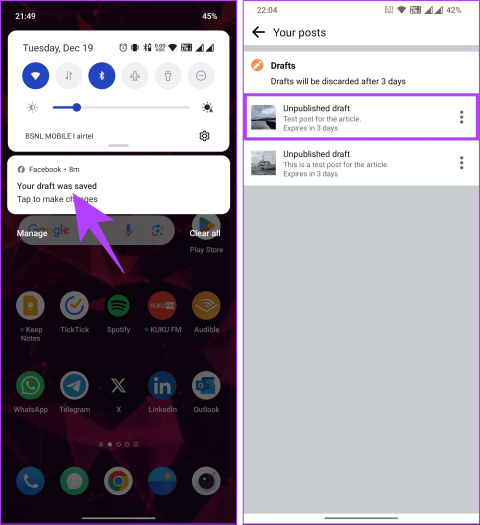
멋진 Facebook 게시물을 중간쯤 보고 나서 '내 초안이 Facebook에 어디에 있나요?'라는 생각이 난 적이 있으신가요? 우리 모두 거기에 가본 적이 있어요. 소셜 미디어 플랫폼을 탐색하는 것은 때로는 디지털 보물찾기처럼 느껴질 수 있습니다. 두려워하지 마세요! 이번 글에서는 Facebook에서 초안을 빠르게 찾는 방법을 안내해 드리겠습니다.

그런데 애초에 왜 Facebook 초안을 작성해야 할까요? 글쎄요, 편리합니다. 초안을 저장하지 않으면 작성하는 동안 쏟은 모든 노력을 잃을 위험이 있습니다. 이러한 경우 Facebook 초안은 선호 사항일 뿐만 아니라 생명의 은인이 됩니다. 그럼, 그것들을 찾는 방법을 보여드리겠습니다.
Android의 Facebook 앱에 초안을 저장하면 즉시 초안을 열 수 있는 알림(푸시 알림 및 Facebook 알림 탭 모두)을 받게 됩니다. 그러나 iOS 앱에서는 상황이 약간 다릅니다. 두 장치의 단계를 자세히 살펴보겠습니다.
참고 : 귀하는 이미 게시물을 Facebook의 임시보관함에 저장한 것으로 간주하고 있습니다.
1단계 : 상단에서 알림 슬라이더를 아래로 당깁니다. 그런 다음 Facebook 초안 알림을 탭하세요.
2단계 : 초안 화면으로 이동하여 저장한 초안의 미리보기와 만료 날짜를 확인할 수 있습니다. 목록에서 열고 싶은 초안을 탭하세요.

더 이상 사용하지 않는 초안을 삭제하려면 아래 단계를 계속하세요.
3단계 : 초안 옆에 있는 점 3개 아이콘을 탭합니다. 메뉴에서 초안 삭제를 선택합니다.

4단계 : 팝업 메뉴에서 삭제를 선택합니다.

그게 다야. Facebook 모바일 앱에 저장된 초안을 성공적으로 액세스하고 삭제했습니다. Android를 사용하는 경우도 마찬가지입니다. 당신이 iOS 사용자라면 어떨까요? 계속 읽으세요.
또한 읽어 보세요 : Facebook 및 Instagram에서 보낸 친구 요청을 보는 방법
Facebook의 iPhone 앱은 Android 앱과 다릅니다. iOS 앱은 푸시 알림을 보내지 않습니다. 대신 게시물을 초안으로 저장할 때 스낵바가 표시됩니다. iPhone의 Facebook 모바일 앱에서 저장된 초안을 찾는 유일한 방법은 게시물 만들기 화면으로 이동하는 것입니다. 아래 지침을 따르십시오.
1단계 : iPhone에서 Facebook 앱을 실행합니다. 그런 다음 '무슨 생각을 하고 계시나요?'를 탭하세요. 화면 상단의 텍스트 상자.

2단계 : 게시물 작성 화면으로 이동하며, 여기서 이전에 작성했거나 초안으로 저장한 텍스트나 콘텐츠를 찾을 수 있습니다.

마지막 초안을 찾을 수 없으면 손실될 가능성이 높으며 복구할 가능성도 없습니다. Facebook에 게시할 때 Facebook 앱을 사용하지 않는 경우 웹에서 Facebook의 임시 게시물을 찾는 방법은 다음과 같습니다. 계속 읽으세요.
또한 읽어 보세요 : 데스크탑과 모바일에서 Facebook 생일 알림을 받는 방법
Android 및 (어느 정도) iOS와 달리 Facebook의 데스크톱 버전에는 완전한 초안 옵션이 없지만 게시물 만들기 모드를 닫을 때 게시물 콘텐츠가 저장됩니다. 그러나 탭을 완전히 닫을 때까지만 지속됩니다. Facebook에서 임시 게시물을 찾으려면 아래 지침을 따르세요.
1단계 : Windows PC 또는 Mac의 기본 브라우저에서 Facebook을 엽니다. 그런 다음 아직 계정에 로그인하지 않았다면 로그인하세요.

2단계 : 스토리 섹션 아래의 텍스트 상자를 클릭합니다.

이전에 초안을 작성하고 탭을 닫지 않은 경우 텍스트 상자를 클릭할 때마다 게시물 작성 모드가 열려 저장한 초안을 볼 수 있습니다.
게시물을 초안으로 생성한 탭을 닫거나, 새로 고치거나, 다른 Facebook 탭으로 연 경우 초안에 액세스할 수 없다는 점에 유의하세요.
1. 초안은 비공개인가요?
초안은 일반적으로 비공개이며 다른 사람에게 표시되지 않습니다. 귀하의 편의를 위해 저장되며 귀하가 선택하기 전까지는 게시되지 않습니다.
2. 초안에는 텍스트와 미디어가 모두 포함됩니까?
예, 초안에는 텍스트와 미디어가 모두 포함될 수 있습니다. 상태 업데이트를 작성하든, 사진이 포함된 게시물을 작성하든 모든 요소는 초안에 저장되어야 합니다.
3. 실수로 초안 창을 닫으면 어떻게 되나요?
초안 창을 저장하지 않고 실수로 닫은 경우 변경 사항이 손실될 수 있습니다. Facebook에서는 일반적으로 변경 사항을 저장하지 않은 채 페이지를 떠날 것인지 확인하라는 메시지를 표시하지만 주의하는 것이 중요합니다.
4. 삭제된 초안을 검색할 수 있나요?
안타깝게도 초안을 삭제하면 일반적으로 영구적입니다. Facebook에는 삭제된 초안을 복구하는 기능이 없습니다.
게시물을 작성하든 비즈니스 공지 초안을 작성하든 Facebook에서 초안을 찾을 수 있는 위치를 알면 작업 내용을 잃어버려서 좌절하는 일을 피할 수 있습니다. 삭제된 Facebook 메시지를 복구하는 방법을 읽어볼 수도 있습니다 .
Zoom 프로필 사진을 제거하는 방법과 그 과정에서 발생할 수 있는 문제를 해결하는 방법을 알아보세요. 간단한 단계로 프로필 사진을 클리어하세요.
Android에서 Google TTS(텍스트 음성 변환)를 변경하는 방법을 단계별로 설명합니다. 음성, 언어, 속도, 피치 설정을 최적화하는 방법을 알아보세요.
Microsoft Teams에서 항상 사용 가능한 상태를 유지하는 방법을 알아보세요. 간단한 단계로 클라이언트와의 원활한 소통을 보장하고, 상태 변경 원리와 설정 방법을 상세히 설명합니다.
Samsung Galaxy Tab S8에서 microSD 카드를 삽입, 제거, 포맷하는 방법을 단계별로 설명합니다. 최적의 microSD 카드 추천 및 스토리지 확장 팁 포함.
슬랙 메시지 삭제 방법을 개별/대량 삭제부터 자동 삭제 설정까지 5가지 방법으로 상세 설명. 삭제 후 복구 가능성, 관리자 권한 설정 등 실무 팁과 통계 자료 포함 가이드
Microsoft Lists의 5가지 주요 기능과 템플릿 활용법을 통해 업무 효율성을 40% 이상 개선하는 방법을 단계별로 설명합니다. Teams/SharePoint 연동 팁과 전문가 추천 워크플로우 제공
트위터에서 민감한 콘텐츠를 보는 방법을 알고 싶으신가요? 이 가이드에서는 웹 및 모바일 앱에서 민감한 콘텐츠를 활성화하는 방법을 단계별로 설명합니다. 트위터 설정을 최적화하는 방법을 알아보세요!
WhatsApp 사기를 피하는 방법을 알아보세요. 최신 소셜 미디어 사기 유형과 예방 팁을 확인하여 개인 정보를 안전하게 보호하세요.
OneDrive에서 "바로 가기를 이동할 수 없음" 오류를 해결하는 방법을 알아보세요. 파일 삭제, PC 연결 해제, 앱 업데이트, 재설정 등 4가지 효과적인 해결책을 제공합니다.
Microsoft Teams 파일 업로드 문제 해결 방법을 제시합니다. Microsoft Office 365와의 연동을 통해 사용되는 Teams의 파일 공유에서 겪는 다양한 오류를 해결해보세요.








